Una de las alegrías predominantes del sistema operativo móvil Android es lo flexible que es, hecho que destaca tanto por la gran cantidad de dispositivos en los que se implementa como por la inmensa facilidad con la que las personas pueden acceder a él desde equipos de emulación de escritorio o portátiles. Bluestacks prácticamente se ha convertido en el portador de la antorcha del éxito de la emulación de Android, y ZonaDialer está aquí con una guía que le mostrará cómo descargarlo e instalarlo para Windows 10. En lugar de simplemente ofrecer una interfaz móvil inteligente, la descarga de Bluestacks se abrirá. un rico mundo de redes sociales, comunicaciones, productividad y potencial de juego, que generalmente solo está disponible en teléfonos inteligentes y tabletas.
La emulación es un tema difícil de abordar y existe de una manera mucho más variada de lo que mucha gente realmente sabe. El proceso en sí es bastante sencillo de describir; La emulación de computadora implica la asignación de una cierta porción de los recursos de su computadora, que luego son «engañados» para que se comporten como un sistema operativo o plataforma completamente diferente. Siguiendo el mismo método que muchas personas imitan el sistema operativo Android con software popular, también imitan consolas de juegos y ocasionalmente sistemas operativos completamente diferentes. Si alguna vez ha oído hablar de Bootcamp, el software que le permite ejecutar una partición de Windows en computadoras Mac, entonces ya está familiarizado con el proceso de emulación.
La legalidad es la principal preocupación de la mayoría de los usuarios cuando se trata de emulación y muchos a menudo se preguntan si hay algo ilegal o ilegal en lo que hacen. La respuesta simple es que es perfectamente legal, pero hay una complejidad que vale la pena explicar antes de comenzar a profundizar en Bluestacks. La regla básica que puede seguir es la siguiente: siempre que pueda acceder legítimamente al software que está ejecutando a través del emulador (en este caso, aplicaciones de Android), la legalidad no es un problema.

En Bluestacks (y otros emuladores de Android), ejecutaremos una instancia legítima del sistema operativo Android, pero lo que es más importante, accederá a todas sus aplicaciones directamente a través de Google Play Store, con su cuenta de Google habitual. Considere esto como una red de seguridad que lo protege de las malas experiencias con las aplicaciones de Android.
Sin embargo, esa cuenta de Google es muy importante. Si ya tiene un dispositivo móvil Android, puede usar la misma cuenta de Google en Bluestacks que su dispositivo habitual. Si no tiene una y aún no ha creado una cuenta, vaya a Gmail y obtenga una dirección de correo electrónico registrada de Google. Esto será suficiente en caso de apuro.
Bluestacks
Como es de esperar del software gratuito, descargar y preparar Bluestacks en su computadora con Windows es un proceso notablemente simple y lo hará con solo unos pocos clics. A diferencia de la gran mayoría de su competencia, Bluestacks es un poderoso emulador comercializado para los jugadores de Android, que probablemente notarás tan pronto como subas el sitio de Bluestacks. Es un poco minimalista en su presentación y ofrece una amplia pantalla de miles de aplicaciones a las que tendrá acceso a través del mercado de Android.
Sin embargo, independientemente de la publicidad descarada, Bluestacks sobresale en emular cualquier aplicación de Android, no solo juegos. Si te gusta la productividad o la mensajería, te divertirás con Bluestacks.
Descarga e instalación
El proceso de descarga e instalación real, como se prometió, es extremadamente simple. Los requisitos básicos del sistema se cumplen fácilmente con cualquier computadora portátil o de escritorio lanzada en los últimos cinco años. Asegúrese de cumplir con los siguientes requisitos mínimos antes de continuar.
- 2 GB de RAM
- 4 GB de espacio disponible en el disco duro
- Controladores de gráficos actualizados
- El último paquete de actualización de Windows 10
El único requisito que se puede ajustar marginalmente son 4 GB de espacio disponible en el disco duro, ya que está reservado en gran medida para la cantidad potencialmente grande de aplicaciones de Android que puede instalar con Bluestacks. Los ejecutará a través de su emulador, pero tanto las aplicaciones como el software de emulación deberán estar instalados en su computadora.
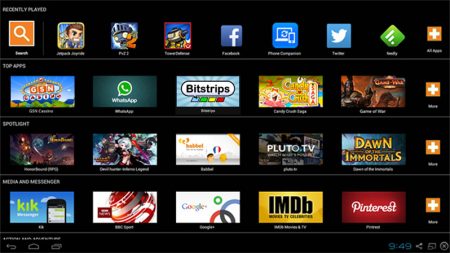
Simplemente haga clic en el botón azul grande «Descargar» en el sitio web de Bluestacks y siga las instrucciones de descarga e instalación necesarias. El emulador debe instalarse en la misma ubicación que el resto del software de la computadora; ¡No requiere ningún tratamiento especial!
Una vez que haya instalado Bluestacks en su computadora, simplemente ábralo para continuar con nuestro proceso.
Google Play Store
Como se mencionó anteriormente, necesitará una cuenta de Google y una dirección de correo electrónico de Google antes de continuar con un emulador de Android, como con cualquier dispositivo móvil que ejecute el sistema operativo Android. Este es un paso adicional para completar, pero mientras lo hace, también puede crear una dirección de correo electrónico que pueda usar en el futuro. Demonios, ¿por qué no probar otros servicios importantes de Google? Google Plus sigue siendo una herramienta de red fantástica, y Google Photos está listo para convertirse en el servicio de administración de medios en línea dominante (¡incluso superando las fotos de Apple, en lo que a mí respecta!)
Si ya tiene una cuenta de Google, puede ir directamente a Google Play Store en Bluestacks. Si nunca ha utilizado la tienda de aplicaciones de Google Play, es gratis. Es uno de los mercados de aplicaciones en línea más fáciles de usar y solo requerirá unas pocas búsquedas simples de títulos de aplicaciones de Android familiares para comenzar. Aquí hay algunas ideas, desde la parte superior:
- Lucha de clanes
- Candy Crush saga
- Star Wars: Galaxy of Heroes
- Snapchat
- mensajero Kik
- Juego de guerra
La lista podría seguir y seguir, pero es mejor explorar las ofertas de Bluestacks por usted. Google Play Store está organizado exactamente como lo encontraría en un dispositivo móvil Android, gracias al hecho de que Bluestacks se mantiene actualizado con la última versión Google móvil.
Instale aplicaciones. ¡Ejecute múltiples aplicaciones a la vez gracias al sistema multitarea con pestañas Bluestacks y diviértase!
Bluestacks Premium
Una de las pocas desventajas que he encontrado en el emulador Bluestacks es el patrocinio a través de software publicitario de terceros. Si esto te bloquea tanto como yo, te alegrará saber que «Bluestacks Premium» te permitirá eliminar todos los anuncios por solo $ 2 al mes. Eso es un total de $ 24 al año para una experiencia Bluestacks sin publicidad, que vale más que el valor de deshacerse de esos anuncios aburridos.
Emuladores alternativos
Por supuesto, puede encontrar que Bluestacks no está bien en su callejón después de todo. Asegúrese de que haya muchos otros kits de software de emulación disponibles en línea, cada uno con su propia estética y diseño. Consulte algunas de las funciones disponibles en estos dos, si está buscando alternativas a Bluestacks.
Androide
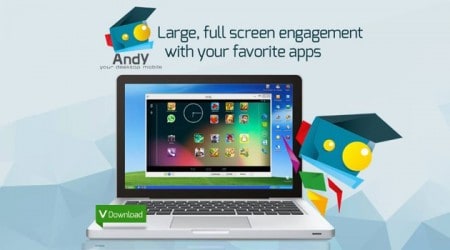
La mayoría de las personas que me conocen se dan cuenta de que Andyroid es mi emulador favorito para todo lo relacionado con Android, incluso superando a Bluestacks. Me gusta la estética minimalista y la facilidad de uso de Andy, y también aprecio que sea tan accesible en las plataformas Mac y Windows.
Descargar e instalar Andy es tan simple como Bluestacks e incluso viene con la configuración de la barra de herramientas «Handy Andy» que le permitirá administrar la configuración de Andyroid fuera del emulador. Andy también es software gratuito, lo que significa que es tan asequible como Bluestacks en términos de precio.
Manymo
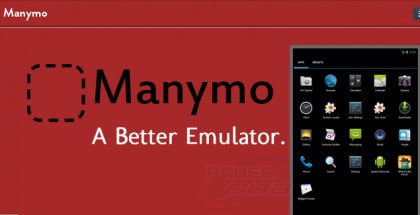
Si es reacio a instalar software de terceros en su computadora, Manymo puede valer la pena. Es un emulador basado en navegador, capaz de emular en cualquier número de resoluciones diferentes, utilizado con frecuencia por dispositivos móviles Android reales.
El único problema con el uso de Manymo es que probablemente deba registrarse para obtener la suscripción premium si desea usarla regularmente. Si bien la versión gratuita le permite diez usos por un tiempo limitado por mes, probablemente encontrará que son acostumbrarse a él muy rápidamente durante 30 días. Sin embargo, si está dispuesto a pagar $ 9 al mes, ampliará enormemente la utilidad Manymo y tendrá un emulador basado en navegador que se puede usar en cualquier computadora que desee, ¡sin necesidad de instalación!
Sin embargo, incluso si estas alternativas son buenas, estaría casi dispuesto a apostar por el hecho de que estará satisfecho con la experiencia Bluestacks. Si bien la mayoría de los propietarios de dispositivos Android se han acostumbrado a realizar todas las tareas en la propiedad inmobiliaria limitada de la pantalla de un teléfono inteligente o tableta, pronto se dará cuenta de lo liberador que puede ser trasladar toda esa productividad y entretenimiento a un espacio cómodo y espacioso. espacio en la pantalla de una computadora de escritorio o portátil. Agregue la funcionalidad adicional que viene con la potencia de procesamiento adicional de una computadora en comparación con su dispositivo Android promedio y estará configurado para una experiencia de aplicación estelar.
La guía anterior debe contener todo lo que necesita para comenzar a usar Bluestacks, pero como cualquier otro software, ¡es importante mantenerlo actualizado! Instale periódicamente las actualizaciones de Bluestacks y siempre tendrá acceso a la última y mejor versión del sistema operativo Android. Mientras tanto, ¡felices descargas y disfruta de Bluestacks en Windows 10! ¡Asegúrese de dejar cualquier pregunta y comentario a continuación!
Sigue leyendo:
- Descarga Tinder para PC o portátil gratis: Windows 7, 8, 10
- Vidmate para PC (Windows)
- Snapchat para PC Descarga gratuita en Windows 7/8 / XP
- Descarga la aplicación Kik Desktop gratis
- Descarga Instagram para PC (Windows) o Mac
- Cómo jugar juegos de Android en PC
- Juega Clash Of Clans en tu computadora – computadora con Windows
- Descargue ShowBox para PC en una computadora portátil con Windows
- OMI para Windows y Mac, computadora portátil y computadora de escritorio
- Descarga gratuita de WhatsApp para PC para Windows 7/8 / XP



